P>Deixou alguma vez ver aquelas fotos falsas em miniatura onde os temas em tamanho real se assemelham a pequenos modelos em escala? Já se perguntou como são feitas? Bem, neste tutorial irá descobrir exactamente como criar este incrível efeito “tilt-shift” usando uma das melhores aplicações de tilt-shift para iPhone.

O que é uma foto tilt-shift?
Em termos simples, uma foto tilt-shift é aquela em que apenas uma tira da foto está em foco nítido. O resto da fotografia (o primeiro plano e o fundo) aparece desfocado.


Esta profundidade de campo pouco profunda (onde apenas uma pequena parte da foto está em foco) é o tipo de efeito que se obteria ao tirar fotografias de grande plano.
Quando se tira uma foto à distância, por exemplo, uma foto de uma paisagem ou paisagem urbana, não se obtém uma profundidade de campo pouco profunda – em vez disso, tudo, desde o primeiro plano até ao fundo, estará normalmente em foco.


Então, quando vê esta profundidade rasa de efeito de campo numa foto que foi tirada à distância, engana o cérebro a pensar que é uma fotografia de grande plano, e portanto que o tema da fotografia é uma pequena maqueta ou um brinquedo à escala.
Uma verdadeira fotografia de inclinação é obtida quando a lente é inclinada num ângulo diferente do sensor da câmara. Isto pode ser conseguido com lentes inclinadas especiais que se podem comprar para câmaras DSLR.


No entanto, não é fisicamente possível inclinar a lente em câmaras que tenham uma lente convencional e fixa como o iPhone. Portanto, temos de confiar em aplicações para aplicar borrão a certas partes da fotografia para dar a impressão de um verdadeiro deslocamento de inclinação.
O que faz um bom sujeito de deslocamento de inclinação?
Antes de começarmos a olhar para aplicações para a criação de fotos tilt-shift, é importante saber que nem todos os temas são adequados para fotografia tilt-shift.
Qualquer coisa que se possa esperar ver como um pequeno brinquedo ou modelo em escala fará um grande tema tilt-shift. Por exemplo, um carro, um barco, um comboio, um edifício ou mesmo uma cidade inteira.


Tambem, cenas simples que carecem de detalhes ocupados podem fazer bons fundos para o seu assunto. Por exemplo, uma área pavimentada, rua, parque, lago, parque de estacionamento, campo desportivo ou campo de ténis.
As pessoas não tendem a fazer temas tão bons de inclinação, porque o detalhe nas suas roupas, mãos e rosto lembra-nos que não são brinquedos ou modelos, e a ilusão de inclinação quebra-se. Se incluir pessoas nas suas fotografias de tilt-shift, certifique-se de que são muito pequenas em relação à cena.

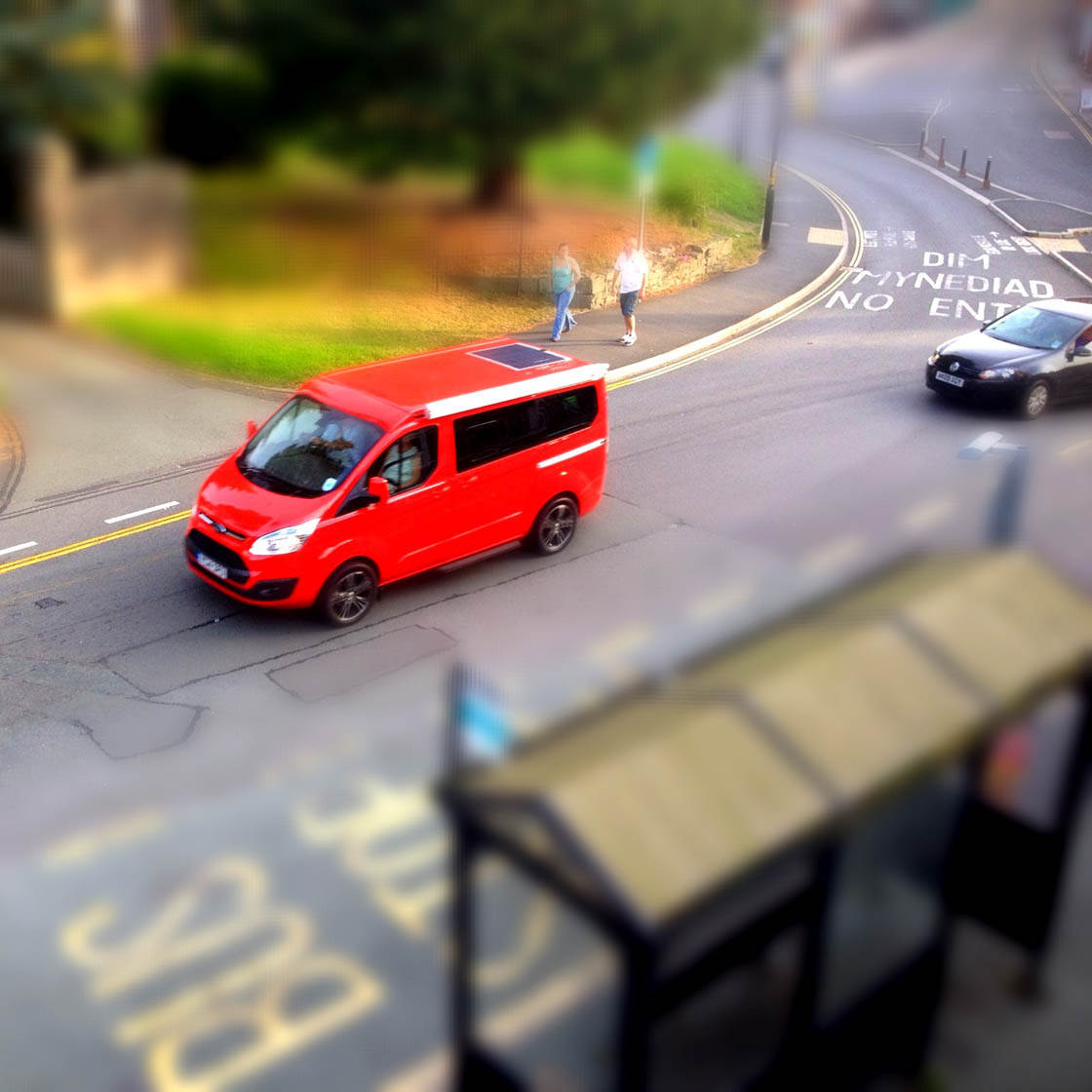
Há também algumas técnicas de fotografia que tornarão as suas fotografias de tilt-shift muito mais bem sucedidas. Quase sem excepção, uma boa fotografia de inclinação requer que fotografe a partir de uma altura.
Try shooting down na sua cena a partir de uma ponte, varanda, janela do andar de cima ou qualquer outro ponto alto. Isto exagera a ilusão de que o seu sujeito é um modelo minúsculo.


Os seus sujeitos também aparecerão mais como brinquedos ou modelos se tornar as cores mais vibrantes. Assim, a aplicação destes efeitos às suas fotografias de inclinação em aplicações de pós-processamento irá obter melhores resultados.
Qual a aplicação de inclinação necessária?
Aplicações de inclinação funcionam aplicando borrão a certas partes da fotografia, por exemplo a parte superior e inferior da imagem, para que apenas uma tira central da foto esteja em foco nítido.
A quantidade de controlo que tem sobre a área a ser borrada, bem como outras opções como o ajuste de cor, exposição e vinhetas, irá variar dependendo da aplicação que utilizar.


Apps como TiltShiftGen2, TiltShift Effect, TiltShift Generator e TiltShift Video permitem-lhe aplicar o efeito tilt-shift para criar fotos falsas em miniatura.
Eu acho a interface de fácil utilização e a sensação polida de TiltShiftGen2 muito fácil de usar, com óptimos resultados. Assim, para este tutorial vamos concentrar-nos na utilização desta aplicação.
Como utilizar a aplicação TiltShiftGen2 App
TiltShiftGen2 é uma excelente aplicação tilt-shift que proporciona uma quantidade surpreendentemente boa de flexibilidade e controlo do preço. Custa $0,99 da App Store.
Como também lhe permite aplicar borrão selectivo a uma foto, também possui alguns bons filtros de iPhone e a capacidade de controlar a saturação de cor, contraste e brilho.
Pode usar a aplicação integrada na câmara para tirar uma foto ou simplesmente importar uma de um álbum no seu iPhone. Vamos passar pelo processo de inclinação passo a passo.
Abrir a aplicação TiltShiftGen2, depois toque no ícone Start. Antes de começar a utilizar uma aplicação, é sempre uma boa ideia verificar as definições da aplicação, por isso toque no ícone Settings.

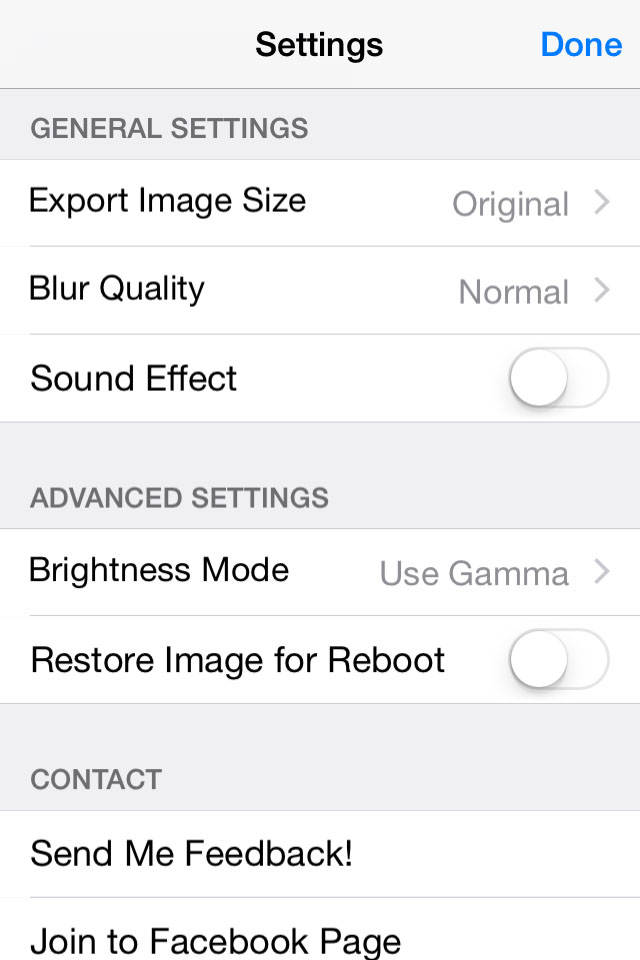
Tap a opção Export Image Size e altere-a para Original. Isto assegurará que quaisquer fotos de inclinação que criar são da mais alta qualidade possível.
P>Pode achar o ruído do obturador um pouco alto e aborrecido, por isso sinta-se à vontade para o desligar tocando na opção Efeito Sonoro nas definições. Quando terminar de alterar as definições da aplicação, toque em Done.
Now find or take a appropriate photo to convert into a tilt-shift image. Para tirar uma fotografia utilizando a câmara da aplicação basta tocar no ícone da câmara. Ou para utilizar uma foto existente da biblioteca de fotos do seu iPhone toque no ícone do Álbum.
Agora que tenha uma imagem para trabalhar, está na altura de a converter numa foto de inclinação!
P>Primeiro definimos a parte mais importante de uma foto de inclinação – o borrão. Toque no ícone do Desfoque e verá quatro opções. As três primeiras (círculo, oval e rectângulo) controlam a forma da área a ser desfocada. O quarto ícone (uma cruz) remove completamente o efeito de desfocagem.

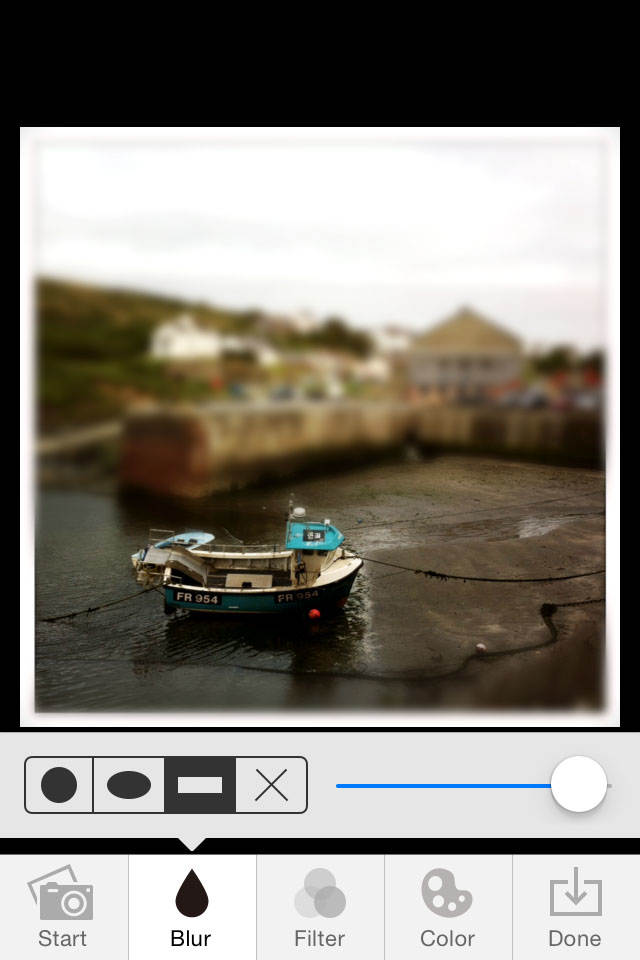
Para conseguir o efeito de inclinação, normalmente utilizaria desfocagem linear, por isso assegure-se de que o ícone de desfocagem rectangular é seleccionado.
É preciso agora especificar que partes da foto devem ser desfocadas e que partes devem ser mantidas em foco. Isto é feito arrastando o dedo à volta da fotografia até as directrizes estarem aproximadamente onde as quer.
Quando solta o dedo, o efeito de desfocagem é aplicado à nova posição das directrizes. Pode utilizar uma acção de beliscão com dois dedos para aumentar ou diminuir a área que as directrizes cobrem. As directrizes também podem ser rodadas para as posicionar num ângulo.

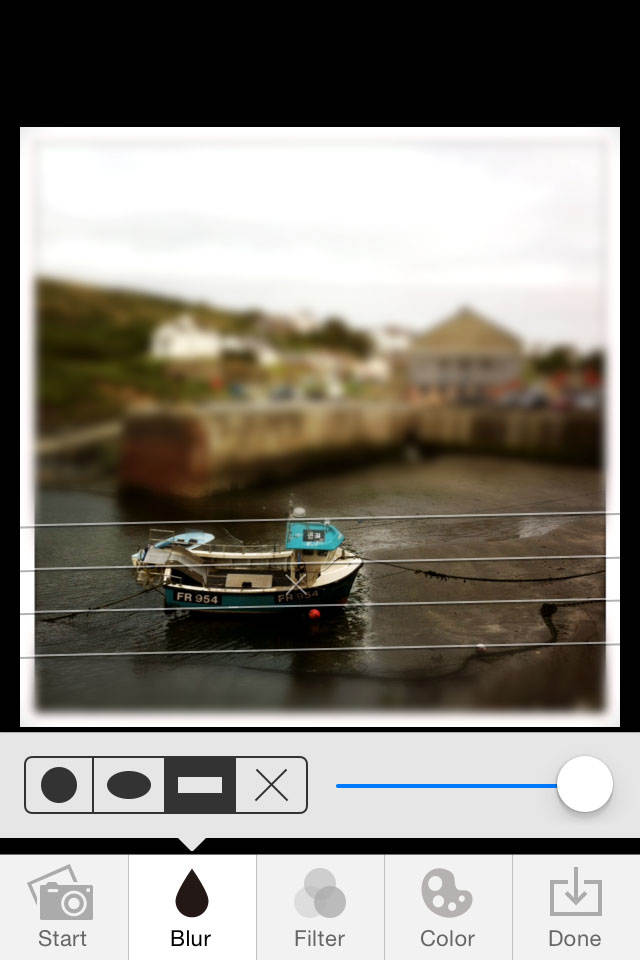
A área dentro das directrizes permanecerá em foco e as áreas fora delas serão desfocadas. Ajuste o controlo deslizante à direita para marcar a quantidade desejada de desfocagem.
Após estar satisfeito com o efeito de desfocagem, talvez queira pensar em melhorar ainda mais a imagem. Se achar necessário, pode aplicar um efeito de filtro tocando no ícone de filtro na parte inferior do ecrã.

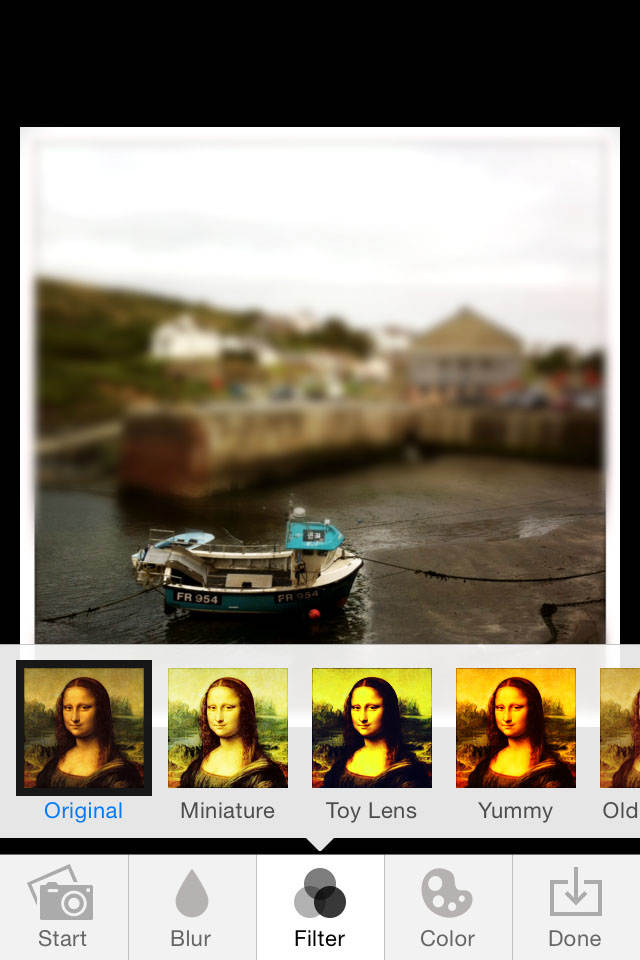
Try out the various filters to see if they enhance your image. Se nenhum deles lhe agradar, basta tocar na miniatura rotulada Original.
Como mencionei anteriormente, o efeito de inclinação pode ser melhorado através do uso de saturação de cor, brilho e contraste. Toque no ícone Cor e verá quatro efeitos com um controlo deslizante ao lado de cada.

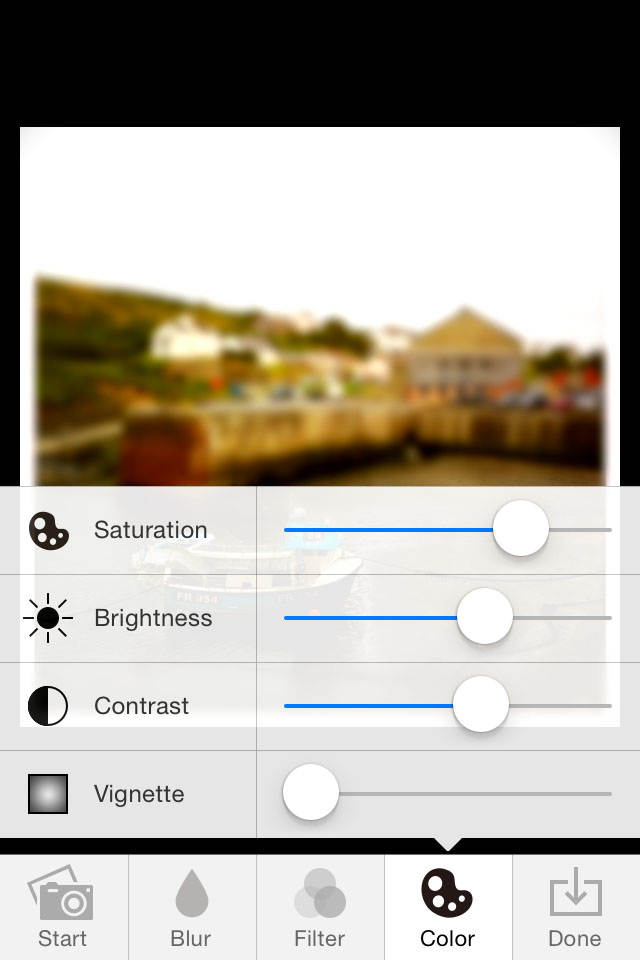
Slide cada um por sua vez para ver o efeito na sua foto. O objectivo é fazer com que os seus temas pareçam brinquedos ou modelos. Aumentar a saturação das cores para tornar as cores realmente vivas é uma óptima maneira de o conseguir.
Os controlos obscurecem parcialmente a foto, por isso para ver a imagem inteira basta tocar no ícone Cor para a estacionar fora do caminho. Toque novamente no ícone Cor para a trazer de volta.
Um efeito interessante é o controlo da Vinheta. Isto escurece as margens da foto, e encontro um pouco de vinheta que pode ajudar a chamar a atenção para o assunto da foto. Mas é uma questão de gosto pessoal, por isso experimente-a e aplique se desejar.
Após ter feito os seus ajustes, dê uma olhadela cuidadosa à sua foto de inclinação. Será que funciona? O assunto parece miniatura e credível?

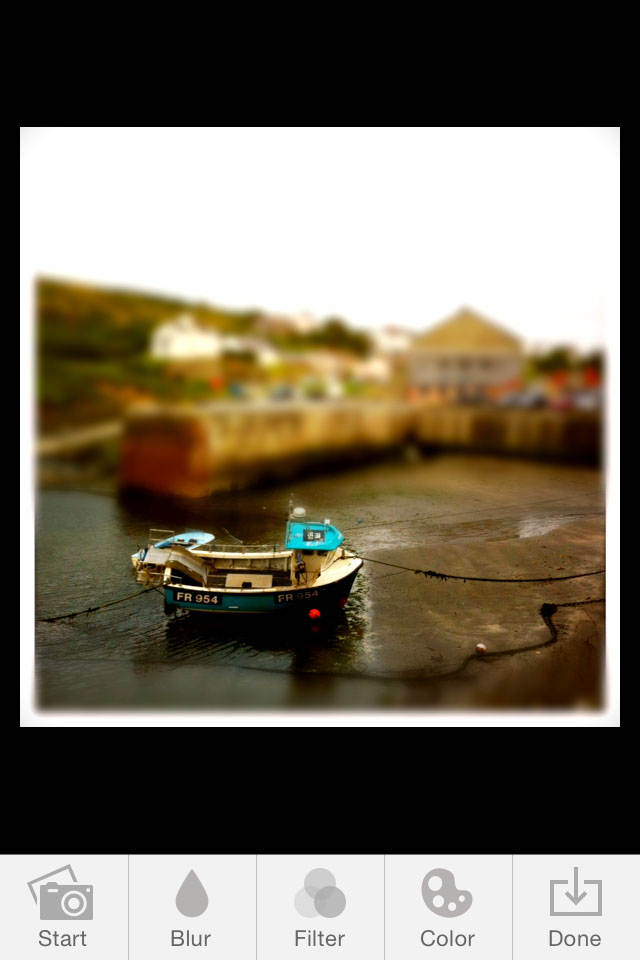
Se precisar de fazer mais ajustes, basta revisitar as características de Desfoque, Filtro e Cor, tocando no ícone apropriado.
Quando estiver satisfeito com a sua fotografia de inclinação, é altura de a guardar no rolo da sua máquina fotográfica. Isto é muito simples – basta tocar no ícone Done, depois toque em Save.

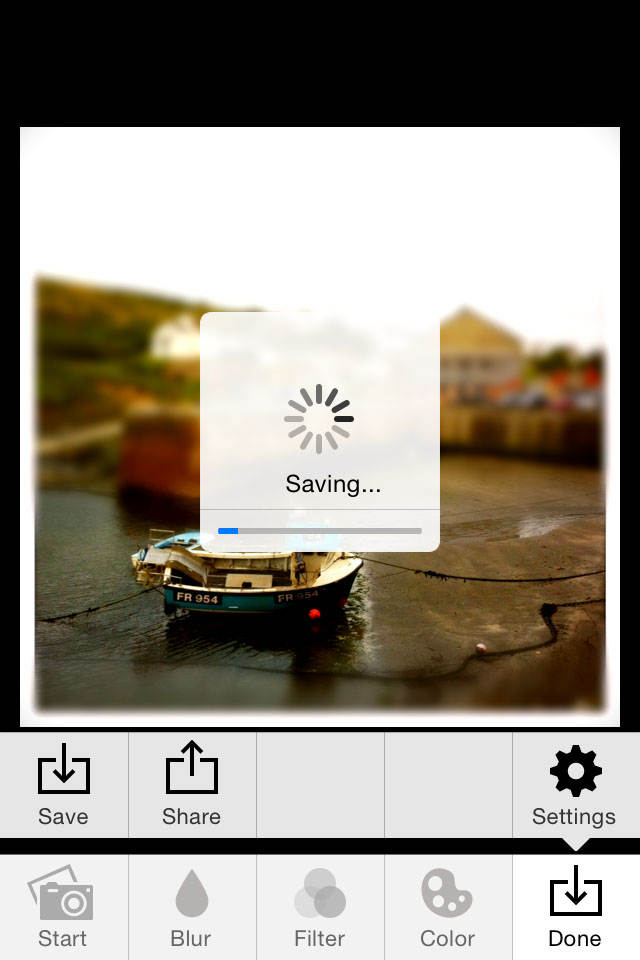
Você também tem a opção de partilhar a sua foto de tilt-shift via Message, Mail, Instagram, Twitter, etc. Basta tocar no ícone Partilhar nas opções Done.
E é isso… você criou a sua primeira foto de tilt-shift!

